Hur du suddar ditt hus på Google Maps och varför du behöver det!
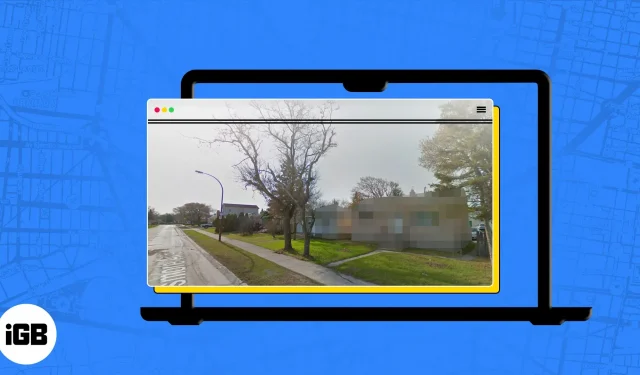
Om du är orolig för att Google Maps Street View 360-kameror tar bilder av ditt hus eller lägenhet kan du be dem att dölja adressen. Som en bekymrad medborgare är det av största vikt att skydda ditt hems integritet. I den här artikeln visade jag dig hur du suddar ditt hus i Google Maps på Mac.
Innan du skickar in en begäran om att dölja ditt hem, se till att ditt beslut är slutgiltigt, eftersom du inte kommer att kunna späda ut din egendom när begäran har accepterats. Om du är säker, följ instruktionerna nedan.
Varför ska du sudda ut ditt hus på Google Maps?
- Sekretessproblem: Du kanske inte vill att främlingar på Internet ska se var du bor.
- Säkerhetsöverväganden: Om ditt hem är synligt på Google Maps kan du vara mer sårbar för inbrott eller annan kriminell aktivitet.
- Förhindra kommersiell användning utan samtycke: Du kan begränsa användningen av ditt hem för kommersiella ändamål utan ditt tillstånd, till exempel i fastighetslistor eller reklam.
- Skydda personlig information: Om du suddar din bostadsort på Google Maps förhindrar du att adressen avslöjas, vilket förhindrar oönskade förfrågningar eller besökare.
Notera. Oskärningsfunktionen är inte tillgänglig på Google Maps för iOS och Android.
Hur du suddar ditt hus i Google Street View på Mac eller PC
- Öppna valfri webbläsare på din Mac eller PC. Jag använder Google Chrome.
- Gå till Google Maps .
- Ange din hemadress i sökrutan.
- Välj och dra den gula personikonen till gatan bredvid ditt hus.
- Klicka på ”Rapportera ett problem” i det nedre högra hörnet. Alternativt kan du klicka på ikonen med tre prickar → välj ”Rapportera ett problem”.
- Ställ upp ditt hus så att det är inuti den röda rektangulära lådan.
- Under Begäran om oskärpa väljer du Mitt hem. Ange ytterligare information i den grå rutan nedan.
- Ange annan nödvändig information och slutför reCAPTCHA-kontrollen.
- Klicka på Skicka.
Du kommer att omdirigeras till en tacksida och du kommer även att få ett e-postmeddelande till den registrerade e-postadressen.
Notera. Google har inte tillhandahållit någon procedur för att kontrollera statusen för din begäran om oskärpa.
Hur man hittar och avgör om ditt hem redan är suddigt i Google Maps
Det är en bra idé att dubbelkolla om du har suddat ut din bostad eller inte.
- Gå till sidan Google Maps Street View.
- Hitta din adress.
- Klicka på bilden av ditt hus till vänster under avsnittet ”Foton”.
- Jämför bilden av ditt hus med bilden av närliggande hus.
Det är redan suddigt om du ser en falsk, skev eller pixlad bild av ditt hem.
FAQ
Google har inte officiellt angett en tidsram för att svara på din begäran om att göra din egendom suddad i Street View på Google Maps.
Ja, du kan sudda ut ditt hem på Apple Maps genom att skicka ett e-postmeddelande till [ email protected] och be om att din egendom ska censureras och döljas.
Det är enkelt att ändra standardwebbläsaren på din iPhone. Så här ställer du in Google Maps som standardwebbläsare på din iPhone.
Det är allt!
Google Maps är en mycket användbar app när du går på okända gator. Med tillägg av funktioner som möjligheten att mäta avståndet mellan två punkter, planera resor och offlinekartor har det förbättrats mycket. Men det kan ibland kränka din integritet, så att sudda ut ditt hem på Google Maps är säkert. Vill du att jag ska ta upp fler sådana här ämnen? Låt mig veta i kommentarerna nedan.



Lämna ett svar